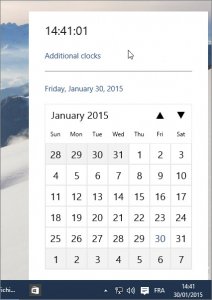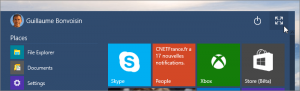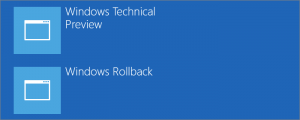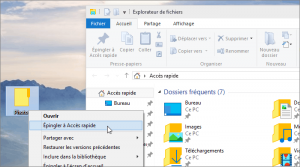salam
Découvrez le nouveau système Windows de Microsoft avec des actions, des astuces ou modifications à faire dans le système.
Notre découverte en images de Windows 10 vous a peut-être poussé à tester le nouveau système que Microsoft développe pour les ordinateurs, tablettes et mobiles. Après avoir suivi une des trois méthode d'installation il est temps de passer à la découverte concrète du système.
Pour cela rien de tel qu'un peu d'exercice pratique pour apprivoiser ce nouvel OS avec quelques astuces ou des modifications que vous pouvez être amené à réaliser. Et pour continuer de jouer avec les chiffres de Windows 10, voici une sélection de 10 actions à connaitre ou à tester.
1. Activer le FrançaisSi vous avez mis à jour depuis une ancienne installation de Windows 10 Technical Preview, le langage par défaut est toujours l'anglais. Même s'il reste quelques termes non traduits, vous pouvez maintenant activer le français en allant dans les paramètres de langue.
En détail : Comment mettre Windows 10 en français après la mise à jour 9926
2. Faire machine arrièreEn revanche, si vous vous êtes laissé tenter par une invitation au test via Windows Update, Windows 10 a remplacé votre système actuel. Pour faire machine arrière utilisez la fonction "Rollback" qui se présente au démarrage de votre ordinateur.
3. Activer CortanaAprès la démonstration faite durant la conférence nombreux sont les testeurs qui ont été déçus de ne pas pouvoir tester Cortana, l'assistant vocal de Windows. Seuls les testeurs des États-unis ont droit à ce privilège mais il ne s'agit que d'une limitation technique. Sous réserve d'être à l'aise avec l'anglais, vous pouvez l'activer.
En détail : Comment activer Cortana dans Windows 10
4. Agrandir le menu démarrerPas facile de caser des tuiles dans un élément aussi restreint que le menu démarrer. Après avoir tâtonné Microsoft a trouvé la solution en ajoutant une icône en haut à droite du menu, elle permet d'étendre celui-ci à tout l'écran pour plus de confort.
5. Apprivoiser le registreS'il y a une chose qui ne change jamais à chaque version de Windows c'est bien le registre, il sert à garder en mémoire certains points de configuration du système. Piqure de rappel avant de tester une modification du registre car il y en aura, il y en a toujours.
Lire : modifier ou sauvegarder le registre Windows 10
6. Découvrir le nouveau calendrier avant l'heureD'autres versions "build" de Windows 10 vont être mises à disposition par Microsoft dans les semaines à venir, avec d'autres nouveautés. L'une d'entre elles devrait concerner le calendrier et l'horloge de la zone de notification, on peut justement l'activer grâce à une modification de la base de registre, l'astuce est proposée par un membre du forum.
7. Convertir des valeursWindows 10 intègre une toute nouvelle calculatrice qui est loin de se limiter aux calculs de base. En plus du passage au mode scientifique l'application propose à présent de convertir pleins de valeurs : volume, longueur, poids, température, énergie, surface, vitesse, heure, puissance, données, pression, angle.
En détail : Convertir tout avec la calculatrice Windows 10
8. Épingler un dossier pour un accès rapideL'explorateur de Windows 10 se dote d'un système d'épingles qui permet d'accéder rapidement à ses dossiers favoris, c'est le premier qui se présente lors de l'ouverture de l'explorateur. Faites un clic-droit sur n'importe quel dossier > "Epingler à accès rapide".
9. Jongler entre les bureaux et les tâchesSi vous avez l'habitude d'utiliser de nombreux logiciels la nouveauté concernant les bureaux virtuels et l'affichage des tâches a du retenir votre attention. Il est également possible de déplacer des applications d'un bureau à l'autre ou de jongler entre tous ces éléments avec des raccourcis clavier.
En détail : Déplacer les applications d'un bureau à l'autre dans Windows 10
Mais aussi : Raccourcis clavier Windows 10 pour les applications et bureaux virtuels
10. Tester la transparence du menu démarrerAutre déception, avec Cortana, l'absence de transparence du menu démarrer. Il faudra soit faire preuve de patience, soit tenter d'installer le logiciel Aero Glass dont la dernière version a été arrangée pour fonctionner avec Windows 10.
http://www.cnetfrance.fr/produits/astuces-windows-10-39813934.htm
Découvrez le nouveau système Windows de Microsoft avec des actions, des astuces ou modifications à faire dans le système.
Notre découverte en images de Windows 10 vous a peut-être poussé à tester le nouveau système que Microsoft développe pour les ordinateurs, tablettes et mobiles. Après avoir suivi une des trois méthode d'installation il est temps de passer à la découverte concrète du système.
Pour cela rien de tel qu'un peu d'exercice pratique pour apprivoiser ce nouvel OS avec quelques astuces ou des modifications que vous pouvez être amené à réaliser. Et pour continuer de jouer avec les chiffres de Windows 10, voici une sélection de 10 actions à connaitre ou à tester.
1. Activer le FrançaisSi vous avez mis à jour depuis une ancienne installation de Windows 10 Technical Preview, le langage par défaut est toujours l'anglais. Même s'il reste quelques termes non traduits, vous pouvez maintenant activer le français en allant dans les paramètres de langue.
En détail : Comment mettre Windows 10 en français après la mise à jour 9926
2. Faire machine arrièreEn revanche, si vous vous êtes laissé tenter par une invitation au test via Windows Update, Windows 10 a remplacé votre système actuel. Pour faire machine arrière utilisez la fonction "Rollback" qui se présente au démarrage de votre ordinateur.
3. Activer CortanaAprès la démonstration faite durant la conférence nombreux sont les testeurs qui ont été déçus de ne pas pouvoir tester Cortana, l'assistant vocal de Windows. Seuls les testeurs des États-unis ont droit à ce privilège mais il ne s'agit que d'une limitation technique. Sous réserve d'être à l'aise avec l'anglais, vous pouvez l'activer.
En détail : Comment activer Cortana dans Windows 10
4. Agrandir le menu démarrerPas facile de caser des tuiles dans un élément aussi restreint que le menu démarrer. Après avoir tâtonné Microsoft a trouvé la solution en ajoutant une icône en haut à droite du menu, elle permet d'étendre celui-ci à tout l'écran pour plus de confort.
5. Apprivoiser le registreS'il y a une chose qui ne change jamais à chaque version de Windows c'est bien le registre, il sert à garder en mémoire certains points de configuration du système. Piqure de rappel avant de tester une modification du registre car il y en aura, il y en a toujours.
Lire : modifier ou sauvegarder le registre Windows 10
6. Découvrir le nouveau calendrier avant l'heureD'autres versions "build" de Windows 10 vont être mises à disposition par Microsoft dans les semaines à venir, avec d'autres nouveautés. L'une d'entre elles devrait concerner le calendrier et l'horloge de la zone de notification, on peut justement l'activer grâce à une modification de la base de registre, l'astuce est proposée par un membre du forum.
7. Convertir des valeursWindows 10 intègre une toute nouvelle calculatrice qui est loin de se limiter aux calculs de base. En plus du passage au mode scientifique l'application propose à présent de convertir pleins de valeurs : volume, longueur, poids, température, énergie, surface, vitesse, heure, puissance, données, pression, angle.
En détail : Convertir tout avec la calculatrice Windows 10
8. Épingler un dossier pour un accès rapideL'explorateur de Windows 10 se dote d'un système d'épingles qui permet d'accéder rapidement à ses dossiers favoris, c'est le premier qui se présente lors de l'ouverture de l'explorateur. Faites un clic-droit sur n'importe quel dossier > "Epingler à accès rapide".
9. Jongler entre les bureaux et les tâchesSi vous avez l'habitude d'utiliser de nombreux logiciels la nouveauté concernant les bureaux virtuels et l'affichage des tâches a du retenir votre attention. Il est également possible de déplacer des applications d'un bureau à l'autre ou de jongler entre tous ces éléments avec des raccourcis clavier.
En détail : Déplacer les applications d'un bureau à l'autre dans Windows 10
Mais aussi : Raccourcis clavier Windows 10 pour les applications et bureaux virtuels
10. Tester la transparence du menu démarrerAutre déception, avec Cortana, l'absence de transparence du menu démarrer. Il faudra soit faire preuve de patience, soit tenter d'installer le logiciel Aero Glass dont la dernière version a été arrangée pour fonctionner avec Windows 10.
http://www.cnetfrance.fr/produits/astuces-windows-10-39813934.htm